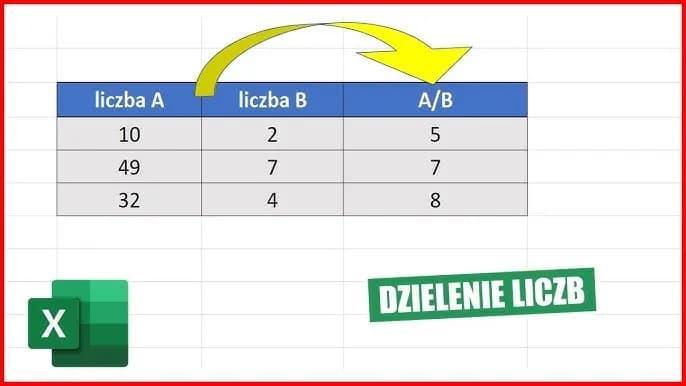Excel oferuje różne sposoby podziału tabeli, dostosowane do konkretnych potrzeb użytkownika. Można podzielić pojedyncze komórki za pomocą funkcji tekstowych lub opcji "Tekst jako kolumny". Istnieje też możliwość podziału całej tabeli na dwie mniejsze. Te metody pozwalają na skuteczne zarządzanie danymi i ich prezentację.
Najważniejsze informacje:
- Podział komórek możliwy dzięki funkcjom LEWY, PRAWY, FRAGMENT.TEKSTU
- Opcja "Tekst jako kolumny" dzieli dane według wybranego separatora
- Podział całej tabeli dostępny w zakładce "Układ"
- Można dodawać puste wiersze między podzielonymi tabelami
- Po podziale możliwe jest oddzielne formatowanie nowych tabel
Podział komórek w tabeli Excel
W Excelu istnieją dwie główne metody podziału danych w komórkach. Pierwsza to wykorzystanie funkcji tekstowych, druga to narzędzie "Tekst jako kolumny". Obie metody pozwalają skutecznie rozdzielić tekst w Excelu, dostosowując się do różnych potrzeb użytkownika.
Użycie funkcji tekstowych
Excel oferuje funkcje LEWY, PRAWY i FRAGMENT.TEKSTU do wyodrębniania danych z tabeli Excel. Pozwalają one na precyzyjne dzielenie tekstu w komórkach. Oto przykład zastosowania funkcji FRAGMENT.TEKSTU: =FRAGMENT.TEKSTU(A1; ZNAJDŹ(","; A1) + 2; DŁ(A1) - ZNAJDŹ(","; A1) - 1).
Aby podzielić dane w Excelu za pomocą funkcji tekstowych:
- Wybierz pustą komórkę obok danych źródłowych
- Wpisz odpowiednią formułę, dostosowując ją do swoich potrzeb
- Skopiuj formułę do pozostałych komórek w kolumnie
Tekst jako kolumny
Narzędzie "Tekst jako kolumny" to szybki sposób na podzielenie kolumny w Excelu. Umożliwia ono rozdzielenie danych na podstawie określonego separatora lub stałej szerokości.
Jak rozdzielić komórki w Excelu za pomocą tej metody:
- Zaznacz kolumnę z danymi do podziału
- Przejdź do zakładki "Dane"
- Kliknij "Tekst jako kolumny"
- Wybierz typ danych i separator (np. przecinek, spacja)
- Zatwierdź podział, klikając "Zakończ"
Jak podzielić tabelę na dwie mniejsze?
Podział tabeli w Excelu na mniejsze części to przydatna funkcja przy pracy z dużymi zestawami danych. Pozwala ona na łatwiejsze zarządzanie informacjami i ich analizę.
- Umieść kursor w wierszu, który ma być pierwszym wierszem nowej tabeli
- Przejdź do karty "Układ" w sekcji "Narzędzia tabel"
- Kliknij przycisk "Podziel tabelę"
- Excel automatycznie utworzy dwie oddzielne tabele
Czytaj więcej: Jak skopiować arkusze w Excelu: 3 szybkie sposoby na skuteczne kopiowanie
Formatowanie po podziale tabeli
Po podzieleniu tabeli w Excelu można dostosować wygląd nowych tabel. Excel oferuje szereg opcji formatowania, które pozwalają na personalizację wyglądu danych. Możesz zmienić kolory, czcionki czy style obramowania.
Dostosowywanie wyglądu nowych tabel
Oto elementy, które można zmodyfikować:
- Styl tabeli (gotowe szablony kolorystyczne)
- Czcionka i jej rozmiar
- Kolor wypełnienia komórek
- Obramowanie tabeli i komórek
- Wyrównanie tekstu w komórkach
Dodawanie pustych wierszy między tabelami
Aby dodać pusty wiersz, kliknij prawym przyciskiem myszy na nagłówek wiersza poniżej miejsca, gdzie chcesz wstawić pusty wiersz. Następnie wybierz opcję "Wstaw" z menu kontekstowego.
Zaawansowane formuły do wyodrębniania danych
Zaawansowane formuły pozwalają na jeszcze bardziej precyzyjne wyodrębnianie danych z tabeli Excel. Są szczególnie przydatne przy pracy ze skomplikowanymi zestawami informacji.
| Formuła | Zastosowanie |
|---|---|
| =WYSZUKAJ.PIONOWO() | Wyszukiwanie wartości w tabeli i zwracanie powiązanych danych |
| =INDEKS(PODAJ.POZYCJĘ()) | Elastyczne wyszukiwanie danych w tabelach |
| =JEŻELI(ORAZ()) | Warunkowe wyodrębnianie danych na podstawie wielu kryteriów |
Formuła WYSZUKAJ.PIONOWO() przeszukuje pierwszą kolumnę tabeli i zwraca wartość z wybranej kolumny tego samego wiersza. INDEKS(PODAJ.POZYCJĘ()) to połączenie dwóch funkcji, które umożliwia bardziej elastyczne wyszukiwanie w tabelach.
JEŻELI(ORAZ()) pozwala na wyodrębnienie danych spełniających jednocześnie kilka warunków. To idealne rozwiązanie przy pracy ze złożonymi zestawami danych.
Którą metodę podziału wybrać?
Wybór metody podziału tabeli w Excelu zależy od kilku czynników. Główne to: rodzaj danych, cel analizy i poziom zaawansowania użytkownika. Właściwy dobór metody może znacznie przyspieszyć pracę i zwiększyć jej efektywność.
Podział ze względu na rodzaj danych
- Dane tekstowe - funkcje tekstowe lub "Tekst jako kolumny"
- Dane liczbowe - funkcje matematyczne lub "Podziel tabelę"
- Daty - funkcje daty i czasu lub "Tekst jako kolumny"
- Mieszane typy danych - kombinacja różnych metod
Podział ze względu na cel analizy
Przy analizie finansowej często stosuje się podział na mniejsze tabele. Pozwala to na łatwiejsze porównywanie różnych okresów lub kategorii. Dla raportowania sprzedaży skuteczne jest użycie funkcji tekstowych do wyodrębnienia poszczególnych elementów z jednej kolumny.
W przypadku analizy danych klientów, "Tekst jako kolumny" sprawdzi się przy rozdzielaniu danych adresowych. Umożliwi to lepszą segmentację i analizę geograficzną bazy klientów.
Najczęstsze problemy przy dzieleniu tabel
Podział danych w Excelu może czasami prowadzić do nieoczekiwanych rezultatów. Oto najczęstsze problemy i ich rozwiązania.
Utrata formatowania
Po podziale tabeli często dochodzi do utraty oryginalnego formatowania. Aby temu zapobiec, skopiuj style z oryginalnej tabeli przed podziałem. Następnie zastosuj je do nowych tabel, korzystając z opcji "Malarz formatów".
Błędy w formułach po podziale
Podział tabeli może spowodować błędy w formułach odwołujących się do podzielonych danych. Sprawdź wszystkie formuły po podziale. Użyj narzędzia "Sprawdzanie formuł" w Excelu, aby zidentyfikować problematyczne miejsca. Zaktualizuj odwołania, aby odzwierciedlały nową strukturę danych.
Nieprawidłowe sortowanie danych
Po podziale dane mogą zostać nieprawidłowo posortowane. Aby to naprawić, zaznacz całą tabelę i użyj funkcji "Sortuj" z menu "Dane". Wybierz odpowiednie kolumny jako kryteria sortowania. Upewnij się, że opcja "Moje dane mają nagłówki" jest zaznaczona, jeśli Twoja tabela zawiera nagłówki.
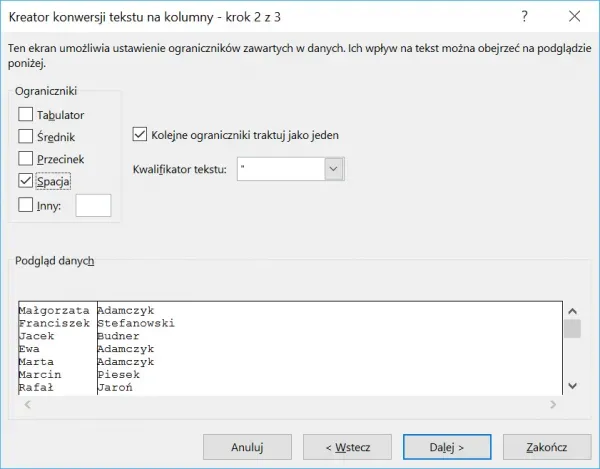
Praktyczne zastosowania podziału tabel
Jak podzielić tabelę w Excelu to umiejętność przydatna w wielu scenariuszach biznesowych. Pozwala na efektywniejszą analizę i prezentację danych w różnych kontekstach.
- Analiza sprzedaży w podziale na regiony
- Segregacja danych klientów według kategorii
- Tworzenie raportów finansowych dla różnych działów
- Organizacja harmonogramów projektów
- Przygotowanie danych do importu do innych systemów
Analiza sprzedaży w podziale na regiony umożliwia lepsze zrozumienie wyników w różnych obszarach geograficznych. Segregacja danych klientów pozwala na personalizację strategii marketingowych. Tworzenie oddzielnych raportów finansowych dla każdego działu ułatwia monitorowanie budżetów. Podział harmonogramów projektów na mniejsze części pomaga w efektywnym zarządzaniu zadaniami. Przygotowanie danych do importu gwarantuje kompatybilność z innymi systemami, oszczędzając czas na późniejsze korekty.
Klucz do efektywnego zarządzania danymi: Opanuj sztukę podziału tabel w Excelu
Podział tabeli w Excelu to potężne narzędzie, które może znacząco usprawnić Twoją pracę z danymi. Dzięki metodom takim jak użycie funkcji tekstowych, narzędzia "Tekst jako kolumny" czy opcji podziału tabeli, możesz łatwo reorganizować i analizować swoje dane.
Pamiętaj, że wybór odpowiedniej metody zależy od rodzaju danych i celu analizy. Niezależnie od tego, czy pracujesz nad raportami finansowymi, analizą sprzedaży czy segmentacją klientów, umiejętność podziału danych w Excelu pozwoli Ci efektywniej zarządzać informacjami i wyciągać z nich cenne wnioski.
Choć mogą pojawić się pewne wyzwania, takie jak utrata formatowania czy błędy w formułach, z odpowiednim podejściem łatwo je przezwyciężysz. Pamiętaj, że praktyka czyni mistrza - im częściej będziesz korzystać z tych technik, tym sprawniej będziesz dzielić i analizować dane w Excelu, co przełoży się na Twoją produktywność i jakość pracy z arkuszami kalkulacyjnymi.